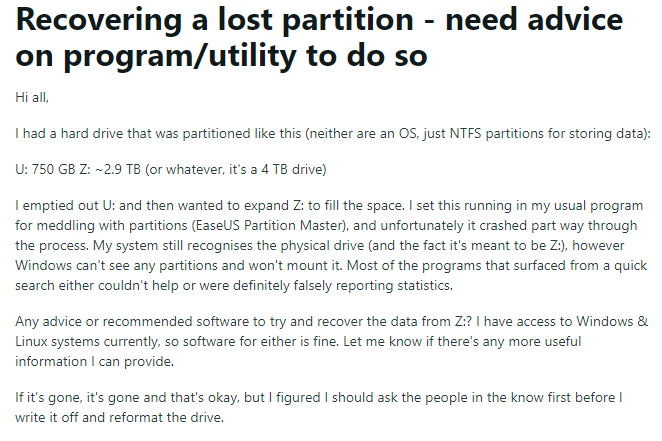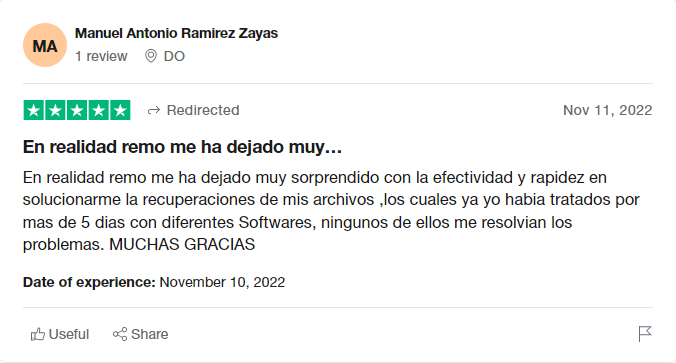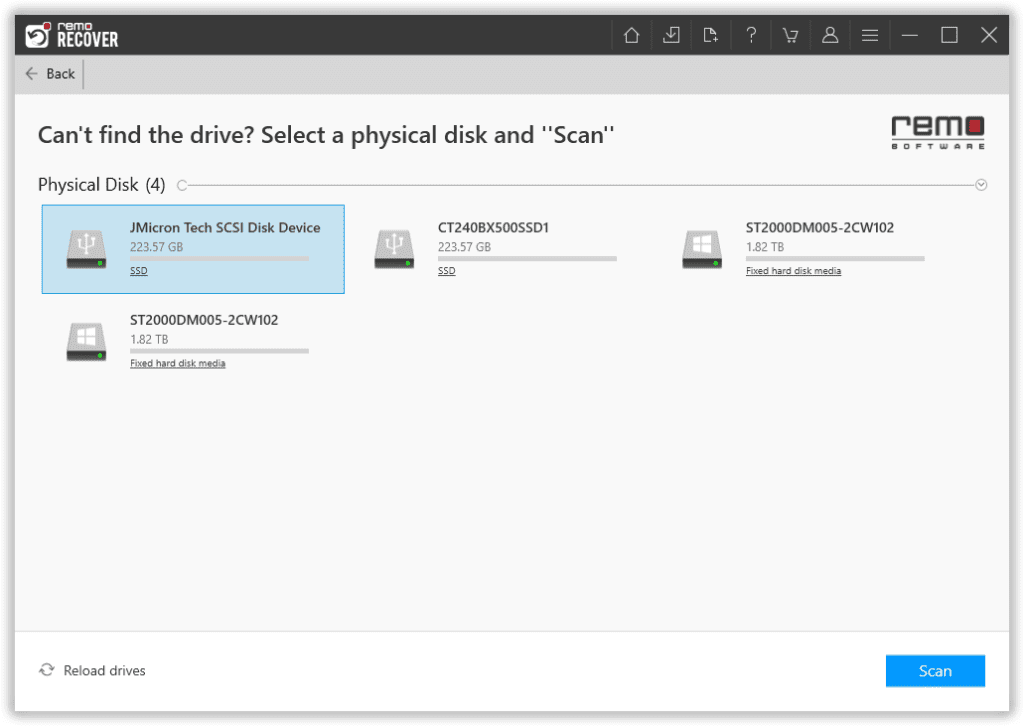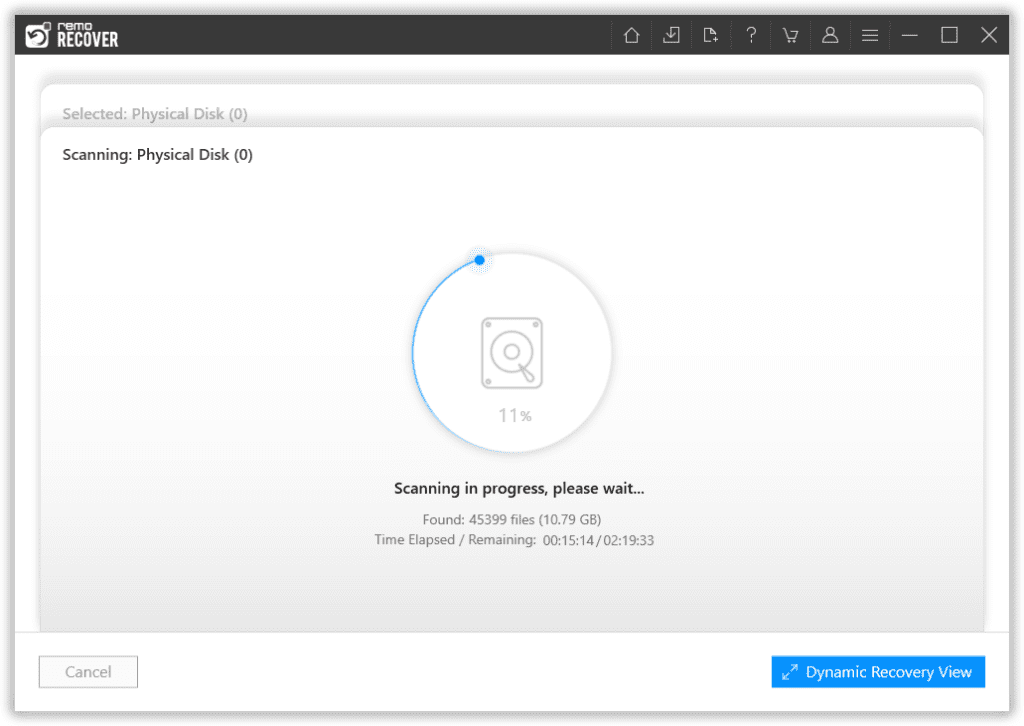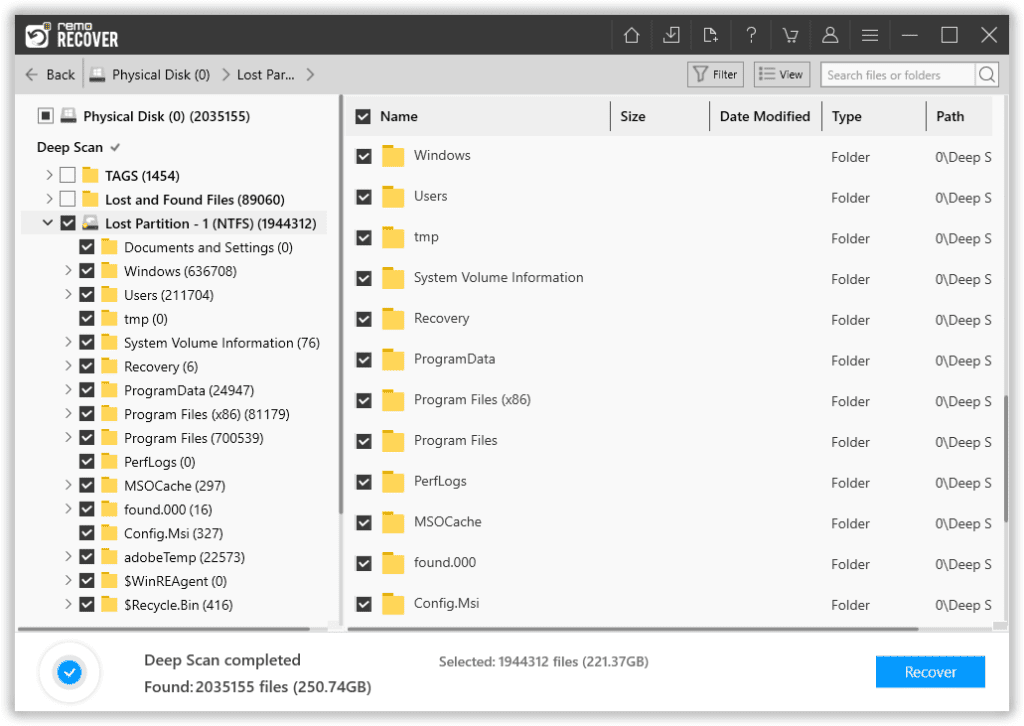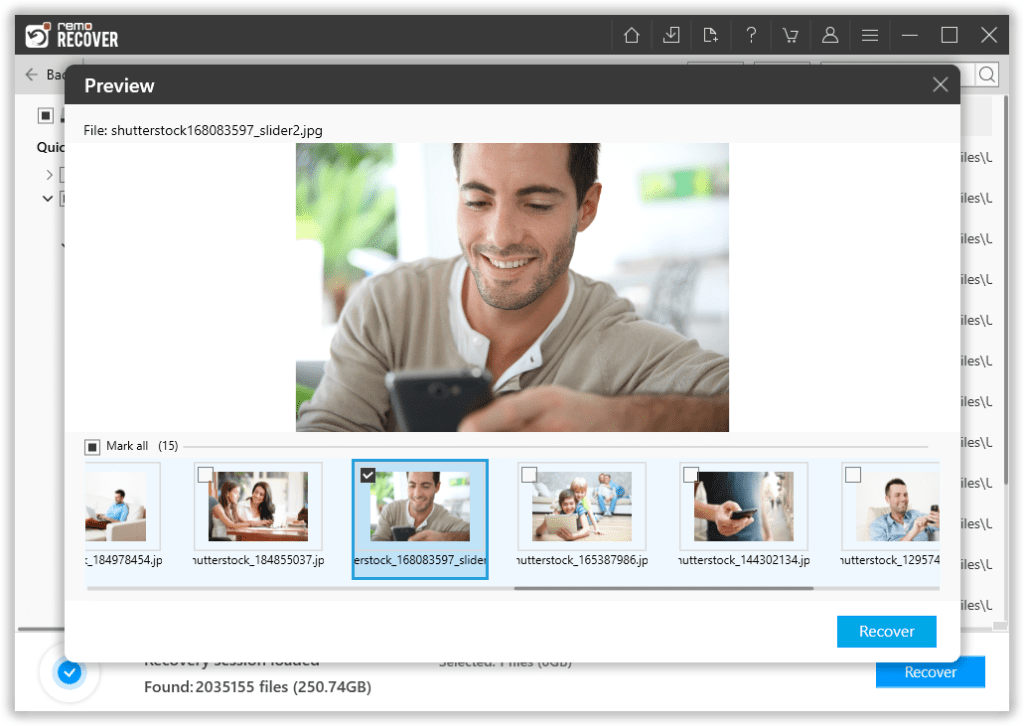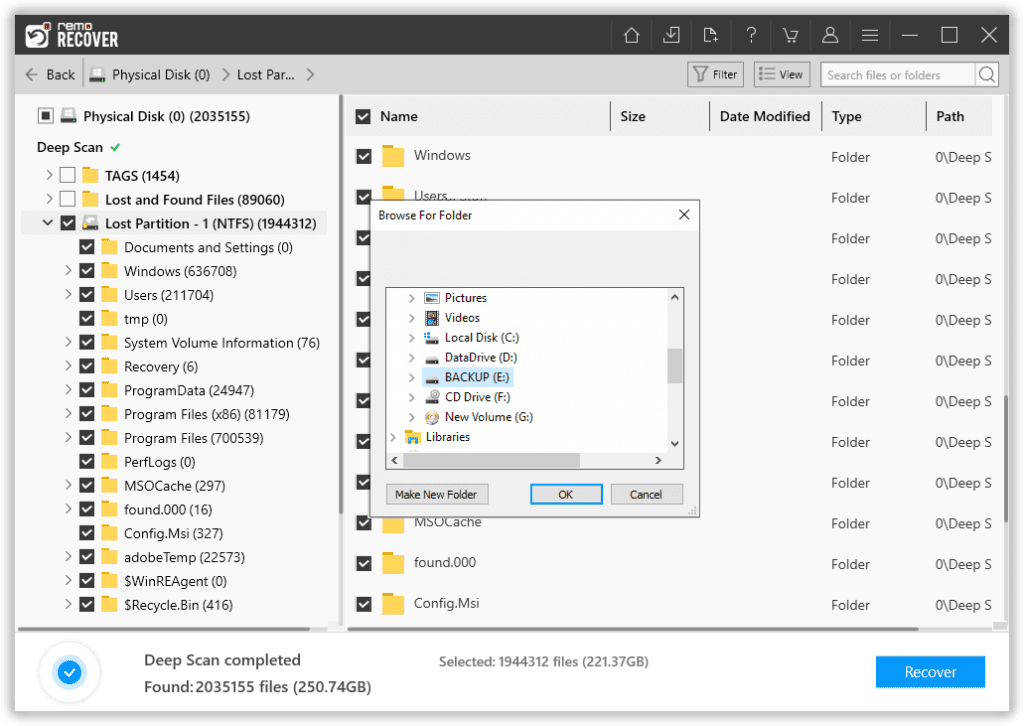Razones de la Partición Perdida en Windows 10
Una partición es una parte de un dispositivo de almacenamiento que se puede formatear y utilizar para almacenar datos. Sin embargo, a veces una partición puede desaparecer, eliminarse o corromperse por varios motivos, como:
- Eliminar o formatear por error la partición incorrecta.
- Ser infectado por un virus o malware.
- Experimentar un corte de energía o un bloqueo del sistema.
- Tener sectores defectuosos o daños en el disco.
- Tener una tabla de particiones dañada o una letra de unidad en conflicto.
- Cambio de disco duro por actualización o partición.
Consulta de usuario : Recuperacion de una particion perdida en windows 10: necesita asesoramiento sobre el programa/utilidad para hacerlo.
Solución : Si eliminó o perdió una partición por error y desea recuperarla, este artículo es para usted. Le mostrará cómo usar recuperar disco duro software, uno de los mejores programas de recuperación de particiones, para recuperar particion borrada windows 10.
Cuando esto sucede, la partición no aparecerá en el Explorador de archivos de Windows y no se podrá acceder a todos los datos que contiene. Afortunadamente, hay algunas formas de restaurar una partición perdida en Windows 10 y recuperar los datos
Métodos para Recuperar Particiones Perdidas en Windows 10
Restaurar una Partición Perdida Usando Administración de Discos
Disk Management es una utilidad integrada que viene con Windows 10. Eso le permite crear, eliminar, formatear, cambiar el tamaño y administrar particiones en su dispositivo de almacenamiento. También puede usarlo para asignar una letra de unidad y volver a hacerla visible.
Estos son los pasos para restaurar la partición perdida usando Administración de discos:
- Right click en el menú de inicio y seleccione el Disk Management.
- Localice la partición perdida y Right click en él, luego seleccione Change Drive Letter and Paths.
- Clickea en el Change Button, u Add Button si no se asigna ninguna letra de unidad.
- Elija una nueva letra de unidad de las opciones disponibles de la lista desplegable y haga clic en Ok.
Recupere Particiones Perdidas en Windows 10 Usando Remo Recover
Remo Partition Recovery es un software avanzado que admite la recuperación de particiones de los sistemas operativos Windows y Mac. Puede recuperar datos de todo tipo de particiones, incluidas NTFS, FAT16, FAT32, HFS, HFS+ y muchas más.
El software viene con una interfaz fácil de usar que lo hace fácil de usar tanto para usuarios principiantes como avanzados. Utiliza potentes algoritmos para escanear su disco duro y localizar sus particiones perdidas o eliminadas. Una vez que se encuentran las particiones, puede obtener una vista previa de los datos recuperables y seleccionar los archivos que desea recuperar.
Entonces, no espere más, recupere sus particiones perdidas o eliminadas con la herramienta Remo Partition Recover y recupere sus valiosos datos en poco tiempo. ¡Descarga esta herramienta gratis ahora!
Pasos para recuperar la partición perdida en Windows 10
- Descargue e instale el “Remo Recover” software en su computadora.
- Seleccione la partición eliminada de la que desea recuperar datos y haga clic en el “Scan” botón.
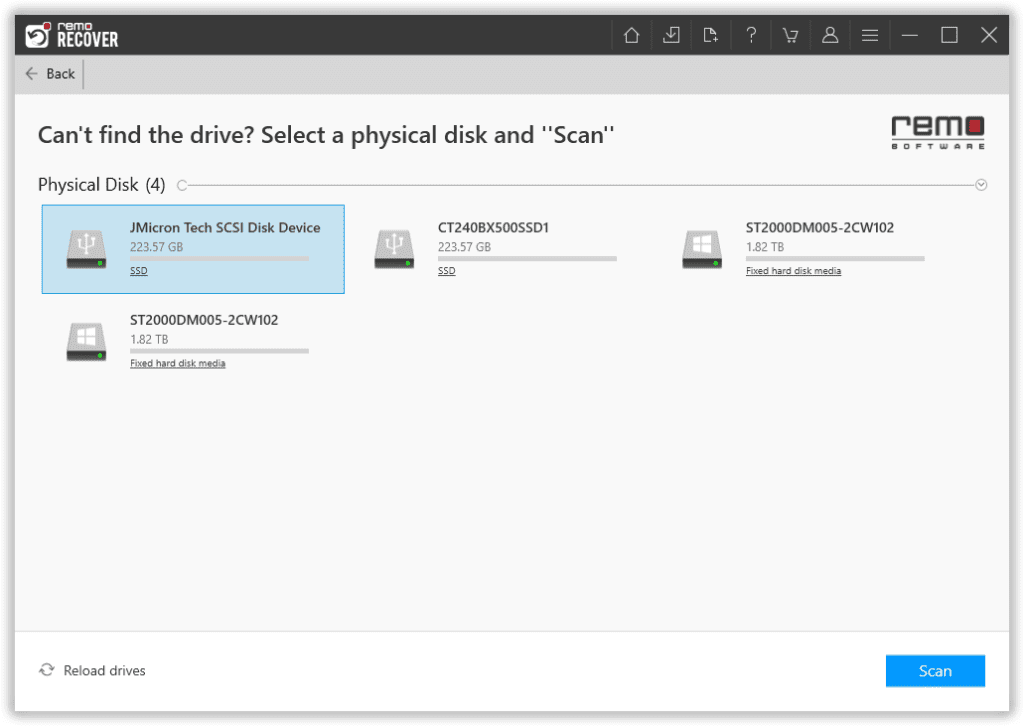
- Una vez que comience el escaneo, puede hacer clic en el “Dynamic Recovery View” para recuperar los archivos perdidos durante el propio proceso de escaneo.
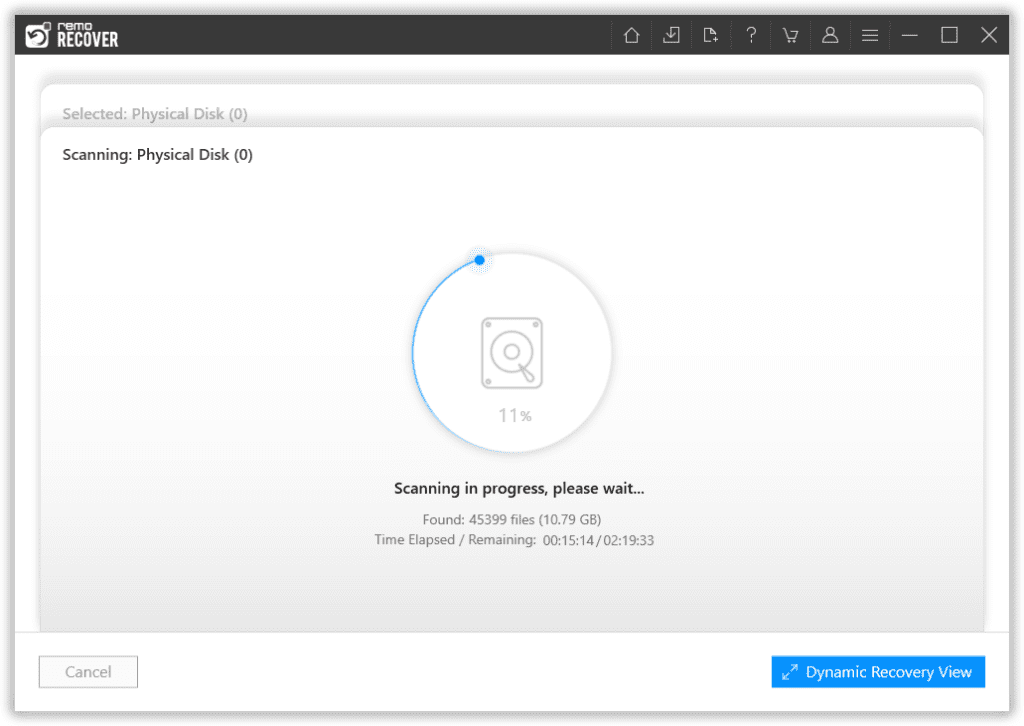
- Después del proceso de escaneo, puede ver sus datos perdidos debajo del “Lost and Found” carpeta o “Lost Partition” carpeta.
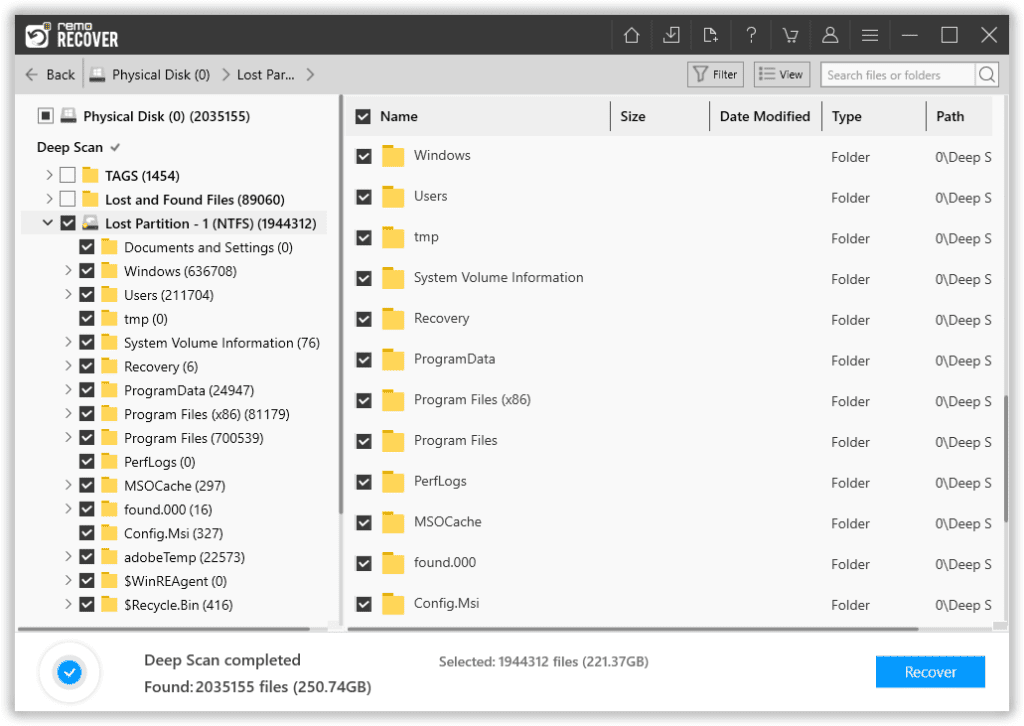
- Puede hacer doble clic en cualquier archivo para “Preview” los archivos recuperados como documentos, PPT, hojas de Excel, fotos, videos, etc.
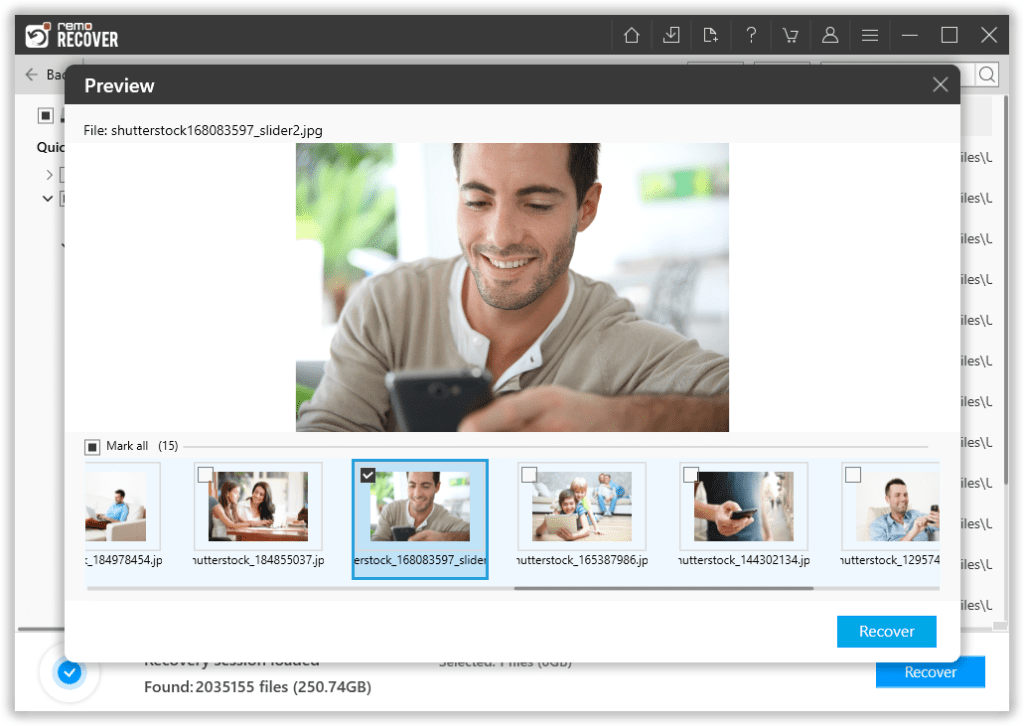
- Si está satisfecho con los resultados de la recuperación, seleccione los archivos que desea restaurar y presione el “Recover” para guardarlos en la ubicación deseada.
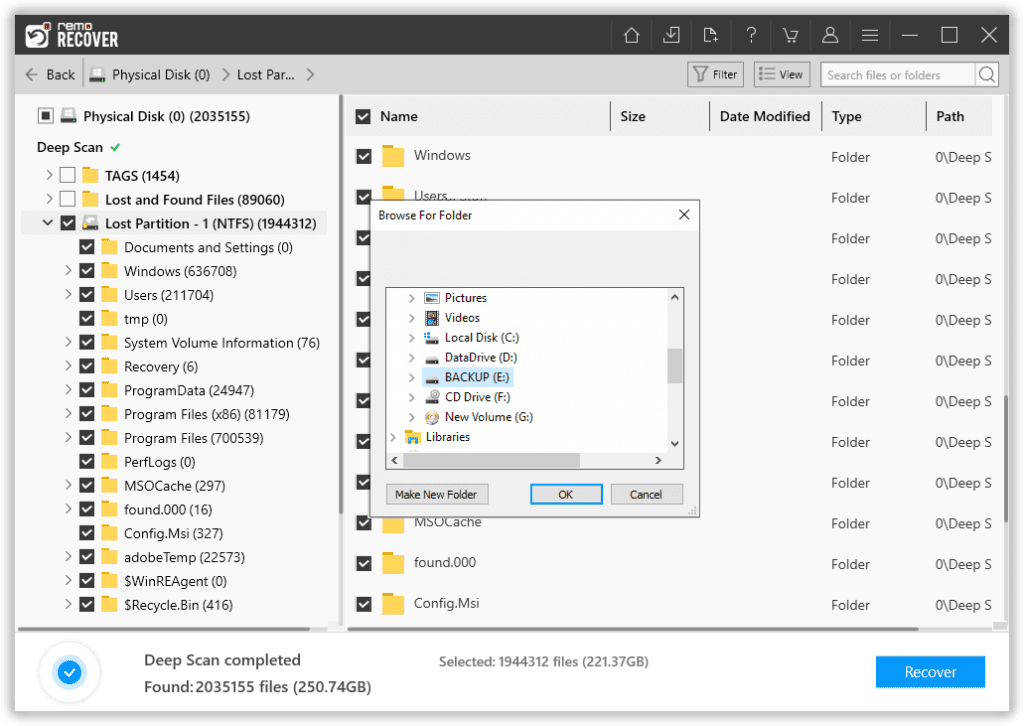
Idea de final :
Aquí terminamos nuestra discusión sobre cómo recuperar particiones perdidas de Windows 10. Esperamos que haya recuperado con éxito su partición perdida usando Remo Recover. Si encuentra útil este artículo y tiene otras consultas, háganoslo saber en la sección de comentarios a continuación.